Korjaus: ruoste kaatuu jatkuvasti
Rust on hämmästyttävä selviytymispeli, jonka painopiste on erämaassa selviytymisessä luontoa, zombeja ja muita pelaajia vastaan. Peli alkoi DayZ: n kloonina, ARMA 2: n modiksi, joka oli luonteeltaan samanlainen. Vaikka pelin idea on uskomaton, Rustia on seurannut paljon ongelmia sen alfa-asiakkaan julkaisun jälkeen.

Peli kaatuu jatkuvasti joillekin pelaajille, ja he eivät pysty pelaamaan peliä oikein. Tämä ongelma johtuu monista eri asioista, ja olemme keksineet menetelmiä, joita voidaan käyttää tämän ongelman ratkaisemiseksi.
Mikä aiheuttaa ruosteen jatkuvan kaatumisen?
Pelin kaatumiset ovat varsin erityisiä, ja ne eivät usein näy satunnaisesti. Syitä ei ole paljon, ja alla luetellut syyt kattavat melkein kaikki tapaukset, joita saatat kohdata pelin pelaamisen aikana:
- Käyttämälläsi Steam-beeta-asiakasohjelmassa voi olla joitain ongelmia pelin käynnissä, ja on olemassa monia käyttäjiä, jotka ovat onnistuneet ratkaisemaan ongelman yksinkertaisesti luopumalla Steam-beeta-asiakkaan käytöstä .
- Matala virtuaalimuisti on jälleen yksi syy. Se voidaan ratkaista helposti lisäämällä nykyistä sivutiedostoa.
- Joskus peli kuluttaa liian paljon resursseja suoritettaessa DirectX11: tä, joten sinun pitäisi yrittää vaihtaa DirectX9: ään .
- Vanhat näytönohjainkortit ovat monien peliongelmien ytimessä, eikä tämä ole mikään poikkeus.
Ratkaisu 1: Poista Steam Beta-osallistuminen
Steam Beta -ohjelma näyttää tuovan enemmän kuin hyötyä käyttäjille, jotka haluavat saada uusimmat asiakas- ja pelipäivitykset ennen kaikkia muita. Suuri osa peleistä kamppailee ongelmien kanssa, kun käyttäjät ovat valinneet Steam beetaohjelman. Suosittelemme, että otat pois käytöstä nähdäksesi, tapahtuvatko kaatumiset edelleen. Tämä on auttanut paljon Rust-pelaajia, jotka ovat ostaneet pelin Steamin kautta.
- Varmista, että käynnistät Steam-asiakasohjelman kaksoisnapsauttamalla sitä työpöydällä tai etsimällä sitä Käynnistä-valikossa auki ja napsauttamalla ensimmäistä tulosta.
- Napsauta asiakkaan näytön yläreunassa olevasta valikosta Steam- vaihtoehtoa ja valitse Asetukset . Varmista, että pysyt Asetukset-ikkunassa Tili- välilehdessä ja napsautat Beta-osallistumisen alla olevaa Muuta- painiketta .

- Uuden ikkunan pitäisi avautua, joten katso uudelleen kohtaan Beta osallistuminen ja avaa avattava valikko napsauttamalla. Valitse ” EI MITÄÄN - Poistu kaikista beetaohjelmista ” -asetus ja Käytä tekemiäsi muutoksia.
- Napsauta Steam-vaihtoehtoa Steam-asiakasohjelman vasemmassa yläkulmassa ja valitse Poistu, jos haluat poistua kokonaan Steam-palvelusta (älä napsauta vain x-painiketta oikeassa yläkulmassa). Avaa Steam uudelleen, käynnistä Rust ja tarkista, onko kaatumisongelma edelleen ilmennyt.
Ratkaisu 2: Suurenna sivutiedoston kokoa
Tämä menetelmä on auttanut paljon käyttäjiä ratkaisemaan ongelmansa melkein heti. Riippumatta siitä, kuinka paljon RAM-muistia sinulla on, sivutiedostomuistin lisääminen voi auttaa sinua ratkaisemaan ongelman, koska pelin korkealaatuiset asetukset vaativat joskus ylimääräistä työntöä, jota se saattaa saada varaamalla kiintolevyllä tilaa käytettäväksi lisämuistina.
- Napsauta hiiren kakkospainikkeella tätä PC- merkintää, joka löytyy yleensä työpöydältäsi tai File Explorerista. Valitse Ominaisuudet

- Napsauta ikkunan oikealla puolella olevaa ” Advanced system settings ” -painiketta ja siirry Advanced ( Suorituskyky) -kohdan Advanced (Lisäasetukset) -kohtaan, napsauta Settings (Asetukset) ja navigoi tämän ikkunan Advanced- välilehteen.

- Napsauta Virtuaalimuisti- osiossa Muuta . Jos valitaan ” Hallitse kaikkien tiedostojen sivutiedoston kokoa automaattisesti ” -valintaruutu, poista valinta ja valitse se osio tai asema, johon haluat tallentaa sivutiedoston muistin.
- Kun olet valinnut oikean levyn, napsauta mukautetun koon vieressä olevaa valintanappia ja valitse Alku- ja enimmäismäärä Nyrkkisääntö tämän virheen ratkaisemiseksi on osoittaa kaksi gigatavua ylimääräistä kuin olet jo käyttänyt.

- Varmista, että olet asettanut alkuperäisen ja enimmäiskoko samaan arvoon suurien muutosten välttämiseksi. Tarkista, kaatuuko Rust jatkuvasti!
Ratkaisu 3: Käynnistä pelit DirectX9: llä
Virhe saattaa liittyä yksinkertaisesti DirectX 11: n käyttöön, joka on oletusarvoinen käynnistys, jos käytät suhteellisen uudempaa Windows-versiota. Silti ongelmia saattaa ilmetä, ja käyttäjät ovat huomanneet, että siirtyminen DirectX 9: ään saattaa ratkaista ongelman. Pelissä on mahdollisuus lopettaa DirectX 11: n käyttö, mutta voit tehdä saman myös ilman peliin pääsyä!
- Käynnistä Steam tietokoneellasi kaksoisnapsauttamalla sen merkintää työpöydällä tai etsimällä sitä Käynnistä-valikosta. Sen löytämiseen on myös muita tapoja.

- Siirry Steam-ikkunan Kirjasto- osioon etsimällä Kirjasto-välilehti ikkunan yläosasta ja etsi Rust kirjastossasi olevista peleistä.
- Napsauta hiiren kakkospainikkeella pelin merkintää luettelossa ja valitse esiin tulevasta pikavalikosta Ominaisuudet . Napsauta Aseta käynnistysasetukset.

- Kirjoita palkkiin ”- dx9 ”. Jos siellä oli aiemmin muita käynnistysvaihtoehtoja, varmista, että erotat tämän välilyönnillä. Napsauta Ok-painiketta vahvistaaksesi muutokset.
- Kokeile käynnistää peli Kirjasto-välilehdeltä ja katso, näkyykö Rust-kaatuminen edelleen.
Ratkaisu 4: Päivitä näytönohjaimen ajuri
Tämä on yleensä parasta, mitä voit tehdä ratkaistaksesi sellaisen ongelman, joka ilmenee yhdessä peleissäsi. Näytönohjainkortit ovat tärkein viestintäkanava tietokoneen ja näytönohjaimen välillä, ja on tärkeää, että viimeisimmät ohjaimet on asennettu. Varmista, että teet niin noudattamalla alla olevia ohjeita!
- Napsauta Käynnistä-painiketta ja kirjoita sitten ” Laitehallinta ” ja valitse se käytettävissä olevien tulosten luettelosta napsauttamalla ensimmäistä. Voit myös napauttaa Windows Key + R -näppäinyhdistelmää avataksesi Suorita-valintaikkunan. Kirjoita ” devmgmt. msc ”ja napsauta OK suorittaaksesi sen.
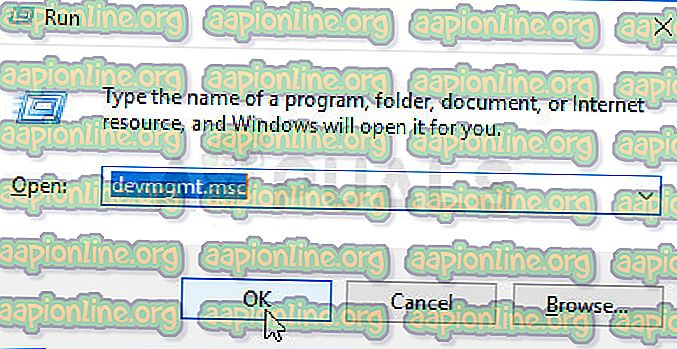
- Koska se on näytönohjaimen ohjain, jonka haluat päivittää tietokoneellasi, laajenna Näyttösovittimet- osa, napsauta hiiren kakkospainikkeella näytönohjainta ja valitse Poista laite.

- Vahvista kaikki valintaikkunat tai kehotukset, jotka saattavat pyytää sinua vahvistamaan nykyisen grafiikkalaiteohjaimen asennuksen poiston ja odota prosessin loppuun saattamista.
- Etsi näytönohjaimen ajuri NVIDIA: n tai AMD: n syöttää tarvittavat tiedot kortista ja käyttöjärjestelmästäsi ja napsauta Etsi .

- Luettelo kaikista käytettävissä olevista ohjaimista tulee näkyviin. Varmista, että valitsit viimeisimmän merkinnän, napsauta sen nimeä ja sen jälkeen Lataa- painiketta. Tallenna se tietokoneellesi, avaa se ja asenna se noudattamalla näytön ohjeita . Tarkista, esiintyykö kaatuu-ongelma edelleen Rust-peliä toistettaessa.



